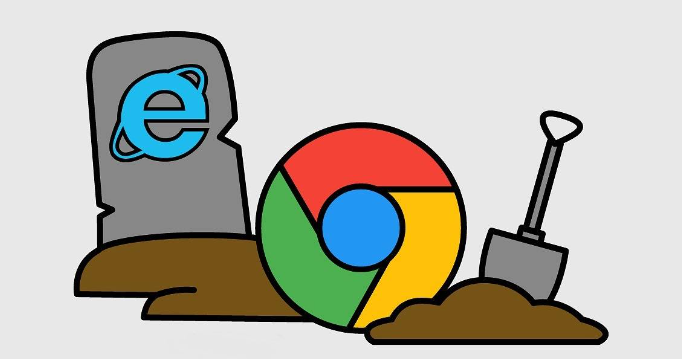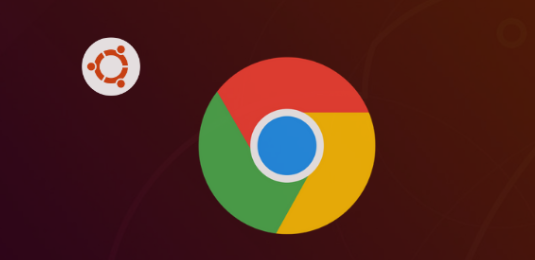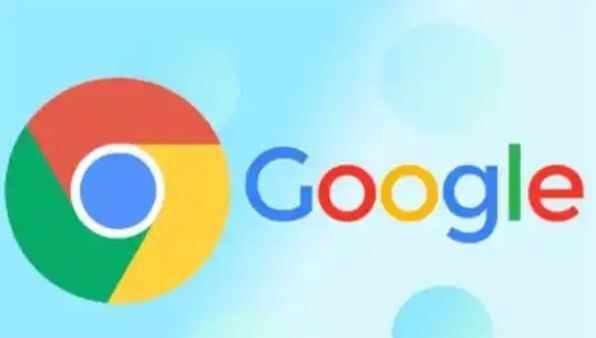当前位置:
首页 > Chrome浏览器下载目录更改及文件管理教程
Chrome浏览器下载目录更改及文件管理教程
时间:2025年07月21日
来源:谷歌浏览器官网
详情介绍
1. 更改下载目录:打开Chrome浏览器,点击右上角的三个点(菜单按钮),选择“设置”。在左侧栏中点击“下载内容”,找到“位置”选项,点击“更改”按钮,选择想要设置为下载目录的文件夹,点击“选择”即可。若需为不同用户或不同下载任务设置不同目录,可在“位置”选项下勾选“询问保存每个文件的位置”,这样每次下载时都会弹出窗口让你选择保存路径。
2. 文件管理操作:在下载目录中,可直接对已下载的文件进行重命名、删除、移动等操作,与在普通文件夹中的操作方法相同。若想查看文件的详细信息,如文件大小、创建时间、修改时间等,可右键点击文件,选择“属性”。对于下载失败或未完成的任务,可在Chrome浏览器的下载列表中,右键点击该任务,选择“重新下载”或“取消下载”等操作。
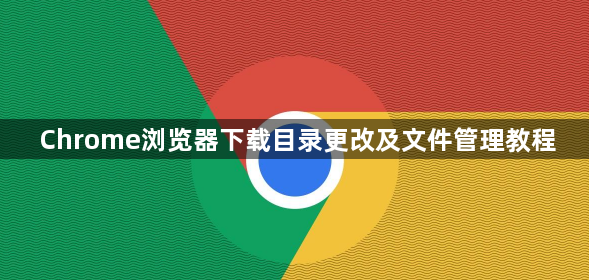
1. 更改下载目录:打开Chrome浏览器,点击右上角的三个点(菜单按钮),选择“设置”。在左侧栏中点击“下载内容”,找到“位置”选项,点击“更改”按钮,选择想要设置为下载目录的文件夹,点击“选择”即可。若需为不同用户或不同下载任务设置不同目录,可在“位置”选项下勾选“询问保存每个文件的位置”,这样每次下载时都会弹出窗口让你选择保存路径。
2. 文件管理操作:在下载目录中,可直接对已下载的文件进行重命名、删除、移动等操作,与在普通文件夹中的操作方法相同。若想查看文件的详细信息,如文件大小、创建时间、修改时间等,可右键点击文件,选择“属性”。对于下载失败或未完成的任务,可在Chrome浏览器的下载列表中,右键点击该任务,选择“重新下载”或“取消下载”等操作。